はじめに
この記事では垂直方向に照合を行うエクセル関数、VLOOKUP関数の機能と使い方について擬人化キャラクターとの会話を用いながらかんたんに解説します!
単体で検索とデータの取得まで一気にこなしてくれる、経理業務やその他の業務でも使用頻度が高いとても便利なエクセル関数ですので、使えるようになるときっと強い味方になってくれるはずです!
VLOOKUPさんについて大まかに紹介した前回の記事はこちらです
エクセル関数 VLOOKUP関数擬人化 具体的な機能と使い方
登場人物紹介

キュウです。
経理初心者、エクセルは学校で少し触ったことがある程度です。
早く知識を身に着けて役に立てるようになりたいです!

シノです。
簿記の資格を持っていて、経理歴数年程度です。
経理業務をやっている内に、エクセルに夢中になってしまいました!

VLOOKUP関数についてだいたいのイメージは掴めました!
もっと具体的な使い方を知りたいです!

では、VLOOKUPちゃんに登場頂いて
機能や使い方について聞いてみましょう!


今回は何の御用でしょうか?

具体的な数式の書き方や
エクセルシート上での使い方について教えて下さい!

おやすいご用です!
下の図をご覧ください。
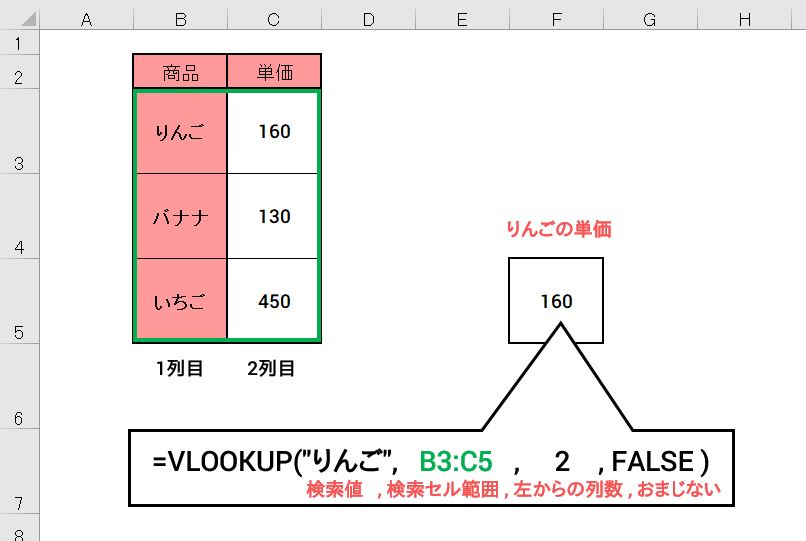

実は私の仕事は探偵業です。
図の例では「りんご」という文字列を
セル範囲B3:C5の一番左の列B3:B5から探して、
そのセルから数えて2列目の値を教えて欲しいという依頼を受けています。
最後におまじないの「FALSE」を依頼文に入れてください。

なるほど、セル範囲B3:B5を探して「りんご」のあるセルはB3、
さらにそのセルを1として左から2列目の160を返しているわけですね!

御名答です!
よく使われるのが検索値をポスト(セル)に入れておいてもらう方法です。
下の図をご覧ください。
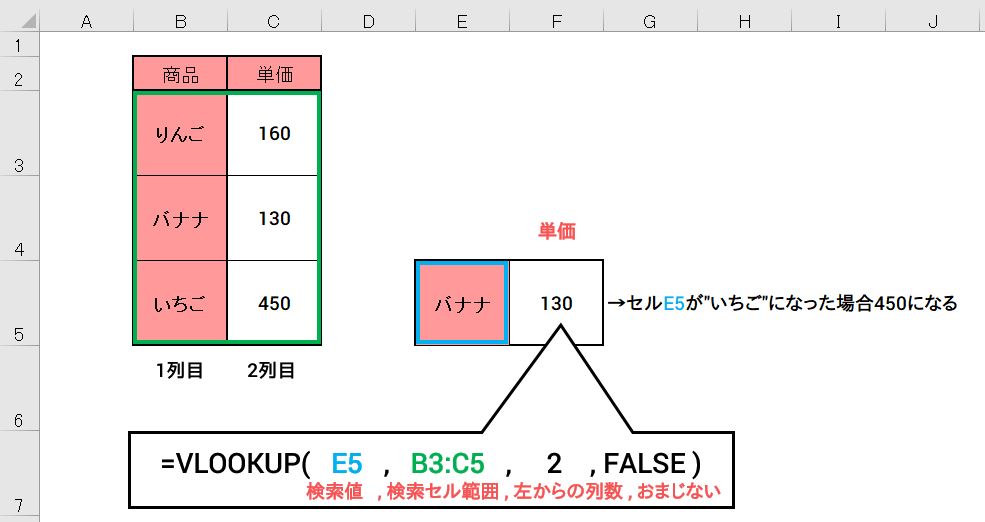

この例だと私はポストの場所がセルE5だと教えてもらい、ポストまで歩いていって中に入っている値「バナナ」が検索値だと分かります。

今度はセルB3:B5から「バナナ」を探して左から2列目の130を返すわけですね。

その通りです!
ポストの場所さえ教えておいて貰えれば、
中の検索したい値を変更しても数式は変更しなくて済みます。
図の例で言うとセルE5が「いちご」になった場合、
数式を変更することなく450を返すことができます。

それはとても便利ですね!

セル参照で使うケースが多いので
しっかりマスターしましょう!

もし依頼された検索値が表に無い「ぶどう」だったらどうなるんですか?

#N/A!
・・・・

VLOOKUPさん!?

VLOOKUPさんは検索値が検索範囲に無い場合エラーになります・・・

すみません、戻りました。
検索範囲にない検索値は指定しないか、どうしても指定する場合はIFERRORさんを連れてきて下さい。
私が返す値で計算をしたいときにはエラーが邪魔になりますので。

・・・ごめんなさい。

いえ、大丈夫ですよ。
私への依頼方法は分かりましたか?
それではポストに依頼が入っていないか見てきます。

仕事熱心ですねえ・・・。

使いやすくて高性能なVLOOKUPさんは活躍の機会も多いですからね。
旧イラスト
イラストの差し替えを行いましたが、気に入っているので旧イラストを掲載します。

まとめ
検索値を探し出し、右にスライドした位置にある値を返してくれるVLOOKUP関数はエクセル業務で大活躍する関数です!
使える人が多いので、他の人が作った数式でも読み解きやすいのもメリットですね。
この記事ではあえて第四引数を『FALSE(完全一致)』とする使用方法のみを扱っています。
まずは基本を身に付けてVLOOKUP関数を味方につけましょう!
【VLOOKUPちゃん】大まかな機能について説明した記事はこちら
【VLOOKUPちゃん】検索値のあるセルから左側の値取得ができないことに関する記事はこちら
【HLOOKUPちゃん】VLOOKUPさんの双子の姉、HLOOKUP関数の擬人化記事はこちら





コメント
[…] エクセル関数 VLOOKUP関数擬人化 機能と使い方についてキャラクターが簡単解説この記事では、前回紹介したエクセル関数VLOOKUP関数の機能と使い方について画面のイメージを用いてかんた […]
[…] エクセル関数 VLOOKUP関数擬人化 機能と使い方についてキャラクターが簡単解説この記事では、前回紹介したエクセル関数VLOOKUP関数の機能と使い方について画面のイメージを用いてかんた […]
[…] エクセル関数 VLOOKUP関数擬人化 機能と使い方についてキャラクターが簡単解説この記事では、前回紹介したエクセル関数VLOOKUP関数の機能と使い方について画面のイメージを用いてかんた […]
[…] 【内部リンク】VLOOKUP関数の擬人化キャラクター記事 […]
[…] 【内部リンク】エクセル関数 VLOOKUP関数擬人化記事 […]
[…] 【内部リンク】エクセル関数 VLOOKUP関数擬人化記事 […]
[…] 【関数ちゃん】エクセル関数 VLOOKUP関数 機能と使い方について擬人化キャラクターがかんたんに解説この記事では垂直方向に照合を行うエクセル関数、VLOOKUP関数の機能と使い方について […]
[…] 【関数ちゃん】エクセル関数 VLOOKUP関数 機能と使い方について擬人化キャラクターがかんたんに解説この記事では垂直方向に照合を行うエクセル関数、VLOOKUP関数の機能と使い方について […]
[…] […]